
MindManager 2022中文破解版
版本:v22.0.273 大小:301MB
类别:办公软件 时间:2023-09-01
立即下载提取码:ygwj
版本:v22.0.273 大小:301MB
类别:办公软件 时间:2023-09-01
立即下载提取码:ygwj很多人都在问MindManager2022什么时候出,其实最近它已经在千呼万唤中推出来了,延续了之前版本的全部优势,同时还增加了非常多的新功能以及新模板,能够给用户带来全新的使用体验哦!它是非常好用的一款可视化思维导图软件,是由加拿大Corel公司旗下的Mindjet所出品的思维导图工具,相信一定有很多的用户都用过,也不会陌生,它有着友好直观的用户界面,操作简单,还有极其丰富的功能,可以帮助用户快速的组织自己的思维,并且将自己头脑中的想法以更简单的方式呈现给你的老板或者客户看。相比于其它同行软件,它具备功能更全面、运行更快速、操作更简单等优势,这也是为什么这么多用户选择它来进行创建思维导图的原因,它可以将一些复杂的计划、项目和流程结构化,轻松捕获、结构化处理和组织信息,化繁为简提高用户的工作效率。在这里你可以自行绘制创建思维导图,里面有各种各样的元件任你挑选,你还可以自由编辑节点样式,轻松制作出自己理想中的思维导图,当然如果不想自己创建,这里也有许多现成的导图模板,你可以直接应用,将各种想法添加进来即可。此次的2022最新版本性能得到了全面的增强,内置更多的可定制主题、素材模板以及图标模板,可以说是用来制作流程快速完成项目的绝佳助手,有需要的朋友快来下载体验吧!
PS:本站为你们提供的是“MindManager 2022中文破解版”,安装包内置专业破解文件可以成功激活程序让你们免费使用,同时还支持中文语言,下文还有详细图文教程。
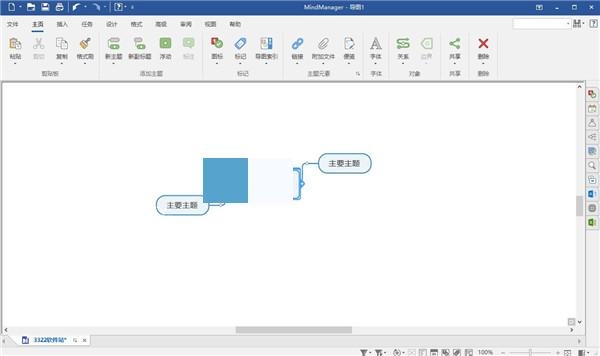
1、化繁为简,将计划、项目和流程结构化
强大的可视化工具和思维导图软件,将您和您的组织带至想去的地方;
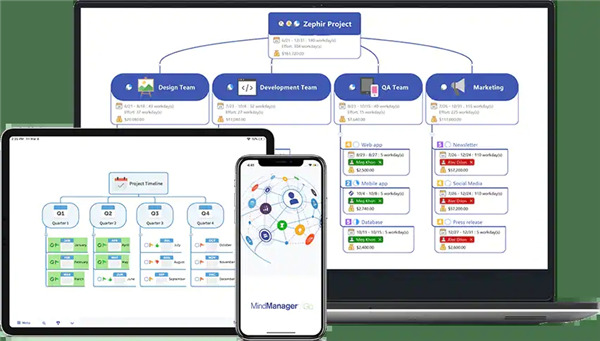
2、提高效率
轻松捕获、结构化处理和组织信息。获得 360 度视角,降低复杂性,加快理解速度,提高沟通效率;
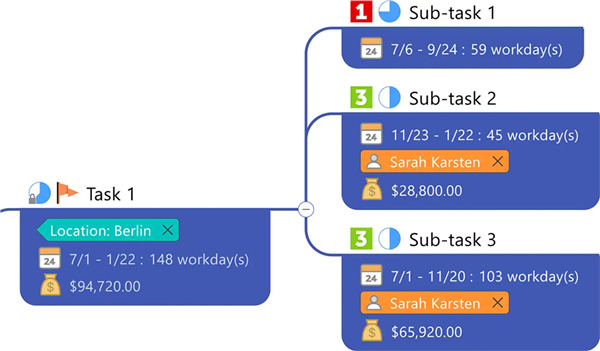
3、不受信息泛滥所影响
简单直观地收集、联系、查找和分析与您工作相关的大量信息。让相关的一切近在咫尺,以便理解依赖关系,并将注意力集中在最重要的地方;
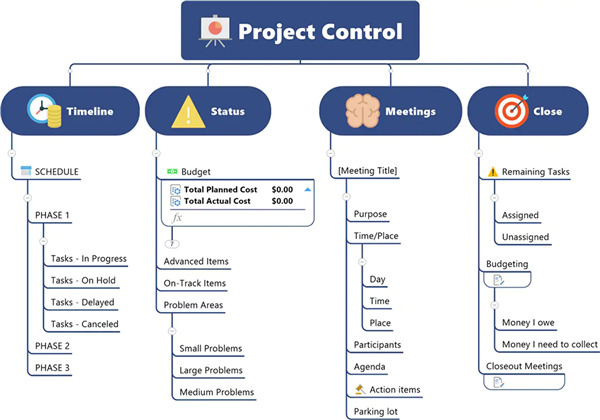
4、现代化主题信息风格
让信息的显示方式更灵活。全新设计的主题信息风格更加清晰简洁且可自定义;
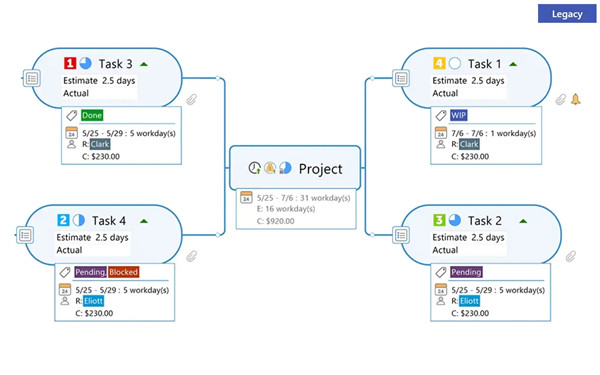
5、将计划、项目和流程付诸行动
可以让您将涌现的想法变成复杂计划、项目和过程的执行。获得一个自上而下的视图,轻松了解时间和精力的最佳分配点;
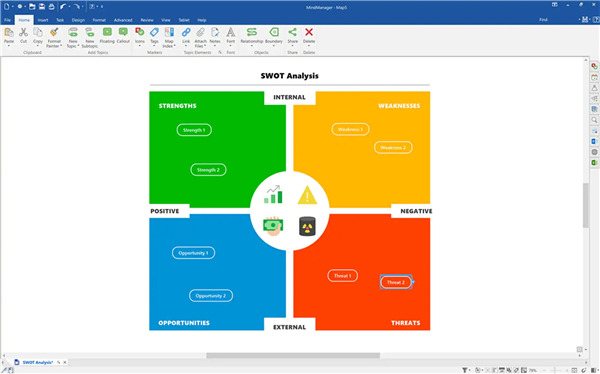
6、激发团队合作精神与创新
能够让您简单地与他人分享大量的信息。通过一套分享选项和协作工具,可以直观可靠地提供一个更清晰的全局视图;
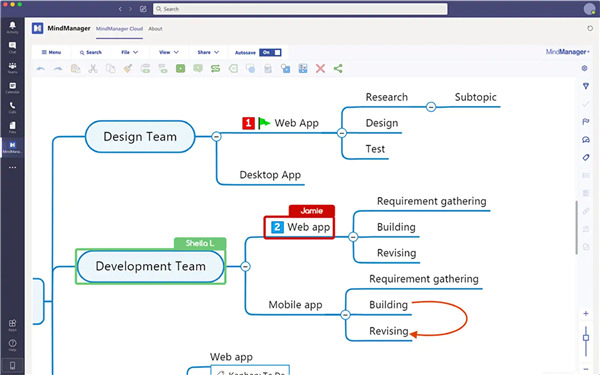
1、从本站下载并解压后,即可得到软件源程序和破解文件

2、双击“MindManager 22.msi”运行安装原程序,勾选安装协议
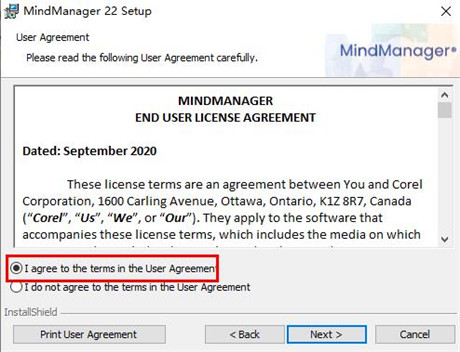
3、设置用户名和公司名称,默认即可
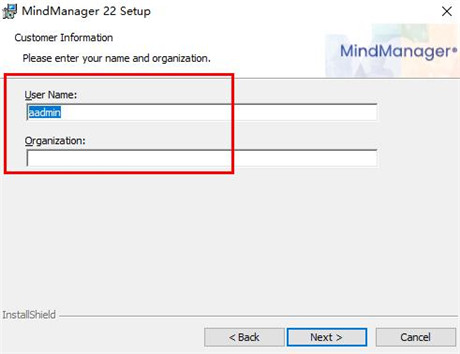
4、选择文件安装路径,默认为C盘
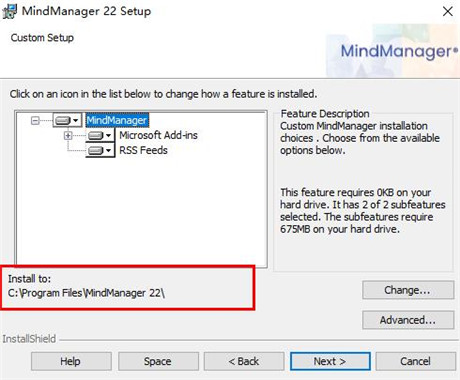
5、勾选创建快捷方式,方便之后使用
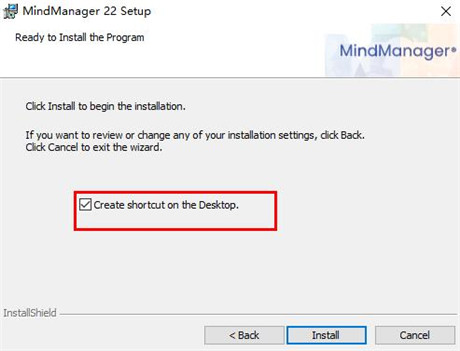
6、等待安装完成,暂不运行直接退出
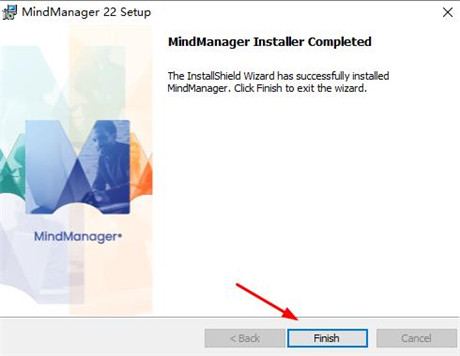
7、接着,打开Crack文件夹,将破解补丁“Patch.exe”复制到安装目录中,并以管理员身份运行,点击【Patch】按钮即可
安装目录默认路径:【C:Program FilesMindManager 22】
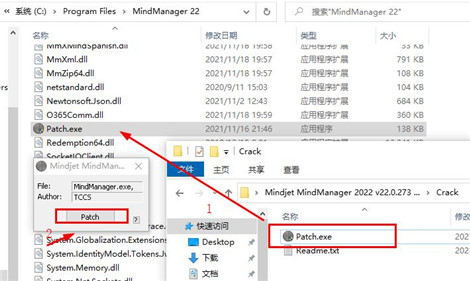
8、注意:此时运行软件,发现软件默认英文语言,接着设置中文,首先点击 Option按钮,如下图所示:
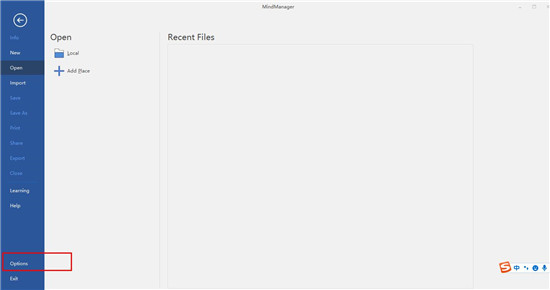
9、 选择General – Language – 简体中文即可将软件界面语言修改为简体中文
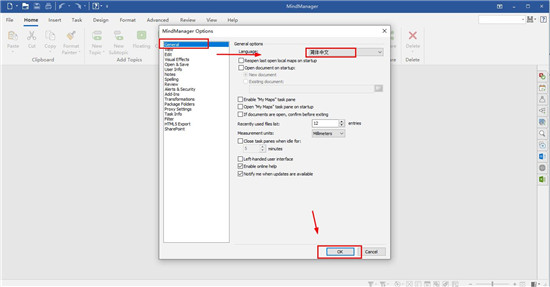
10、最后,重新启动软件,所有功能无限制开放,支持大家免费使用啦!
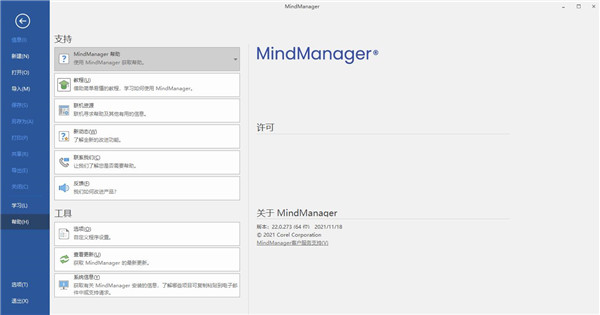
1、首先在电脑上通过软件打开要保存为JPEG格式的文档,如下图所示
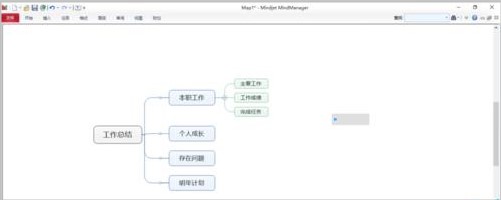
2、点击左上方菜单栏里的【文件】按钮,弹出下拉菜单,找到【另存为】选项,如下图所示
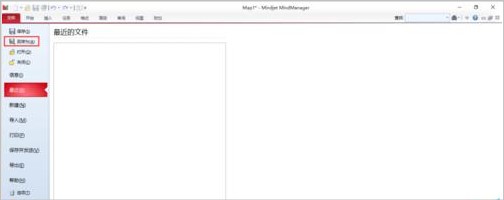
3、点击【另存为】选项,弹出另存为对话窗口,点击该窗口下方的保存类型,找到JPEG文件格式,如下图所示
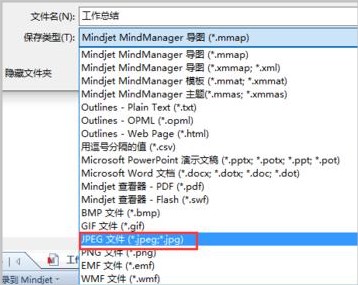
4、选择JPEG格式之后,另存为对话窗口会将mindmanager格式文件另存为jpeg格式文件,如下图所示
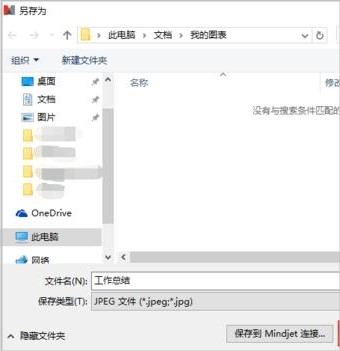
5、点击保存按钮,弹出图片导出设置窗口,通过该窗口可以设置图片导出的分辨率,如果想要让导出的图片足够清晰,可以选择最高的分辨率导出,如下图所示
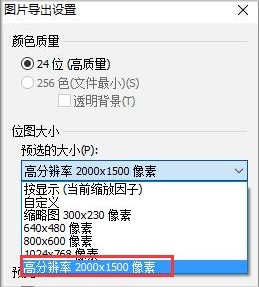
6、图片导出设置完成之后,点击【确定】按钮,即可将文件导出为图片格式,使用照片查看器即可查看该图形,如下图所示
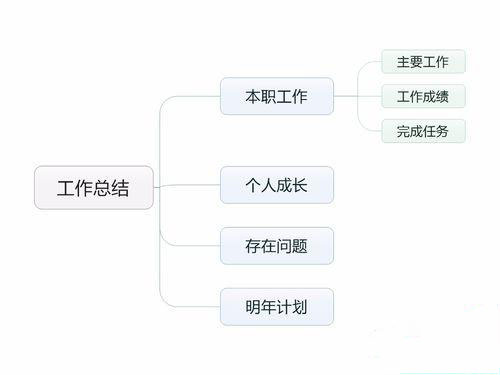
1、首先打开软件,在软件中新建一个空白模板或者使用现有模板,我们以模板中的“中心主题”为例给大家介绍换行的方法。
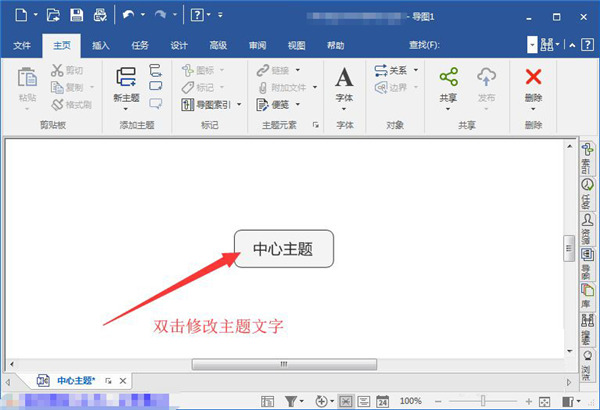
2、双击中心主题文本框,我们根据需要,在文本框中输入相应的文本内容,比如小编输入“会议流程图——晨会”。
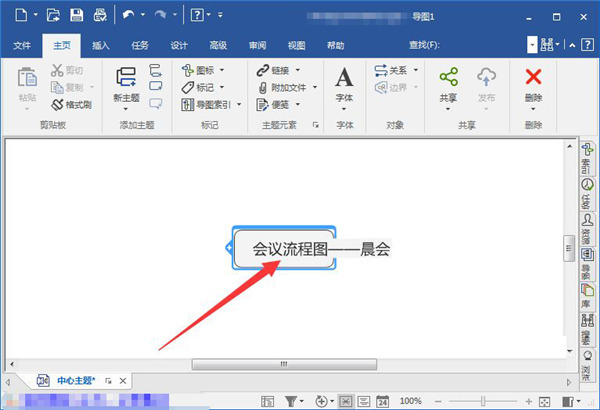
3、接着将鼠标定位到需要换行的文字后面,比如在“会议”后面需要将文字进行换行,所以我们将鼠标移动到“会议”后面并点击。
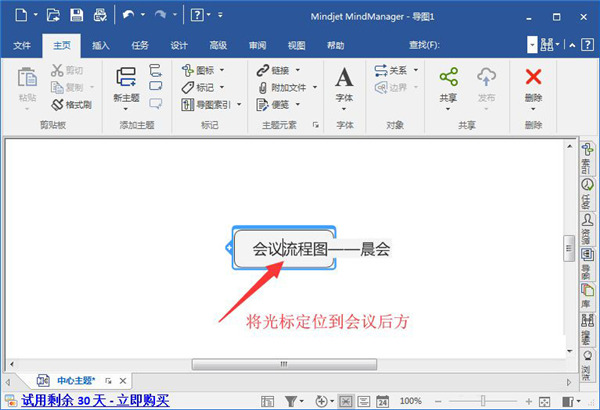
4、将鼠标光标定位完毕后,我们在键盘上点击“Shift+Enter”组合键,就可以快速的完成换行。
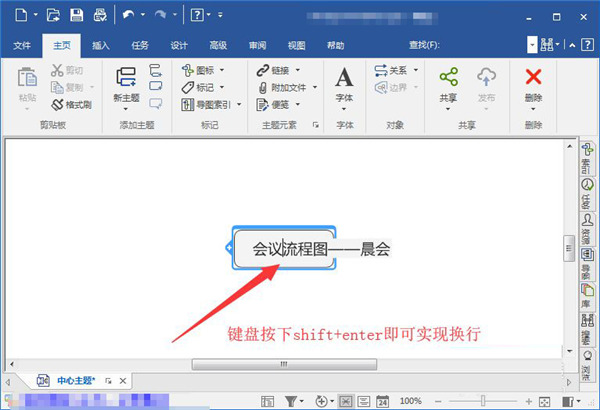
5、最后确定换行后,我们将鼠标点击页面上的空白处,就可以换行成功,并查看到换行后的最终效果。
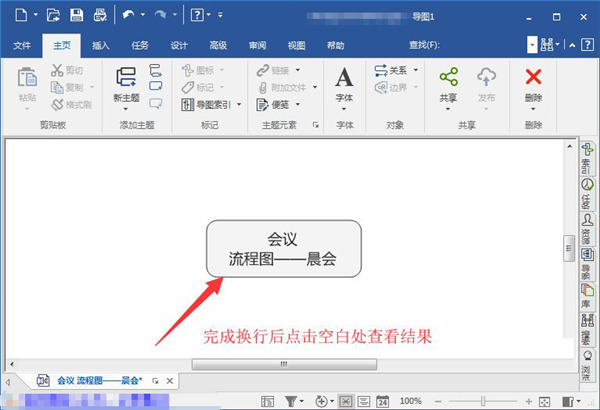
以上就是小编给大家整理的换行的具体操作方法,方法简单易懂,有需要的朋友可以看一看,希望这篇教程对大家有所帮助。
1、新的!本土合作编辑
使用您的桌面应用程序与同事实时协作处理地图。
2、新的!系统状态叠加
使用新的系统状态覆盖图(映射窗口中的一组图标,显示有关您正在处理的文件状态的相关信息)一目了然地获取有关您的地图的重要信息
3、增强!Snap
捕获和共享保留所有子主题、格式和元素(例如附件和链接)的地图部分
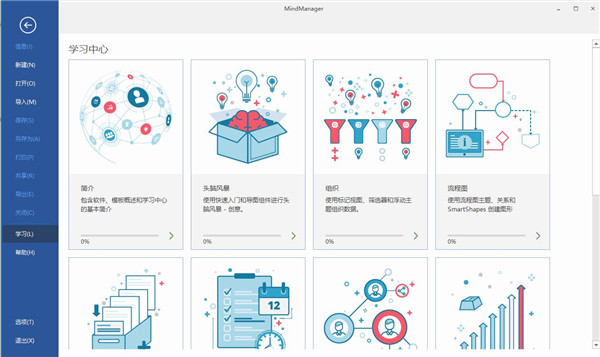
显示主题备注窗口:F11
显示或者隐藏主题备注窗口:Ctrl+T
浏览下一个主题备注:Ctrl+Shift+Page Down
浏览上一个主题备注:Ctrl+Shift+Page Up
显示或隐藏任务面板:Ctrl+Shift+F1
展开或者折叠功能区:Ctrl+F1
显示Alt键:F10 or Alt
显示上下文菜单(邮件菜单): Shift+F10
选择上下左右主题:箭头键
选择下一个主题 / 上一个主题:Tab/ Shift+Tab
移动到同级主题顶部:Home
移动到同级主题底部:End
回到中心主题:CTRL + Home
之前选中主题往前/往后移动:Backspace / Shift+Backspace
放大导图:Ctrl+=
缩小导图:Ctrl+- (减号)
自动适应导图:Ctrl+F5
100% 缩放:Ctrl+0 (零)
缓慢滚动导图:Ctrl+箭头键
大步滚动导图上移或者下移:Page Up 或Page Down ,
右移或者左移:Ctrl+Page Up 或Ctrl+Page Down
导图剧中且折叠所有主题:Ctrl+F3
选中对象居中:Alt+F3
查看下一个导图:Ctrl+F6、Ctrl+Tab
查看上一个导图:Ctrl+Shift+F6 or Ctrl+Shift+Tab
操作系统:Windows 10;
系统版本:64位和32位支持;
内存(RAM) : 需要2 GB的RAM;
硬盘空间:完全安装需要1 GB的可用空间;
处理器:1 GHz或更快;
GPU支持:GeForce GTX 1660或更高版本

即梦AI手机版126.71Mv1.5.2
下载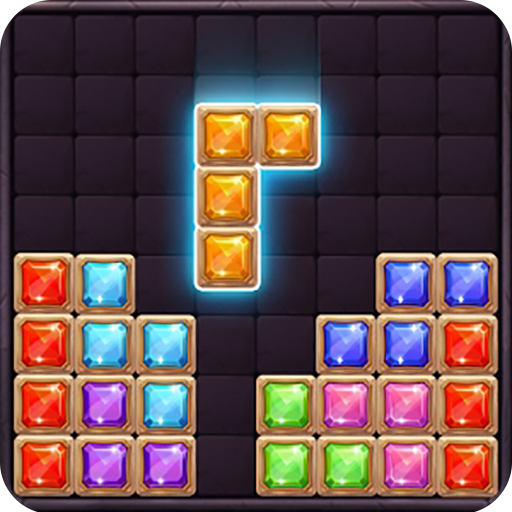
宝石消消看安卓版26.3MBv1.0.1
下载
熊出没森林勇士82.33MB
下载
呱呱视频破解版75.71 MBv6.4.4.0
下载
六间房直播vip破解版56.9MBv6.6.0.1
下载
轮回的房间破解版(Samsara Room)65MBv1.0.34
下载
小花螺直播app无限钻石版43.5MBv1.7.7
下载
百度影视大全app安卓版60.90MBv8.6.0
下载
终极武器模拟器Pro破解版46.1MBv1.1.5
下载
恐怖传奇2黑天鹅之歌完整版293MBv1.4
下载
蝶恋花视频app67.1MBv1.0
下载
爱采购卖家版APP58.26Mv2.33.0
下载
鬼修女2完整版174MBv1.1.2
下载
少女都市中文版185.58MBv1.6.2
下载
花开直播app最新版48.29MBv1.7.3
下载